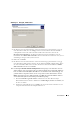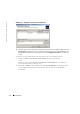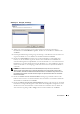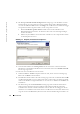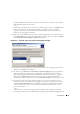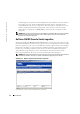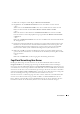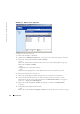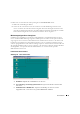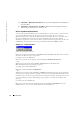Users Guide
Normalbetrieb 25
Aus diesem Bildschirm können Sie die Remote Console Switches auswählen, die der lokalen
Datenbank hinzugefügt werden sollen.
– oder –
Wenn keine neuen Remote Console Switches gefunden wurden (oder Sie auf
Stopp
geklickt
haben), zeigt der Assistent den Bildschirm „Keine neuen Remote Console Switches
gefunden“ an und Sie müssen den Switch manuell hinzufügen. Weitere Informationen
finden Sie im vorangegangenen Schritt.
4
Klicken Sie auf den Remote Console Switch, der hinzugefügt werden soll, und dann auf das
Symbol
Hinzufügen (>),
um die Auswahl der Remote Console Switches zu der Liste
Remote
Console Switch zum Hinzufügen auswählen
hinzuzufügen.
Abbildung 3-7. Dialogfeld „Remote Console Switch zum Hinzufügen auswählen“
5
Wiederholen Sie Schritt 4 für alle 2161DS Console Switches, die hinzugefügt werden sollen.
Klicken Sie auf
Weiter
, um fortzufahren.
6
Die Statusanzeige
Remote Console Switches werden hinzugefügt
wird angezeigt, während
die neuen Switches hinzugefügt werden. Sobald alle ausgewählten Switches zur lokalen
Datenbank hinzugefügt wurden, wird der Bildschirm „Such-Assistent beendet“ angezeigt.
Klicken Sie auf
Fertig stellen
, um den Assistenten zu verlassen und zum Hauptfenster
zurückzukehren. Der neue Switch sollte nun im
Einheitenauswahl
-Fenster angezeigt werden.
7
Der Such-Assistent erkennt nicht automatisch die Server, die an einen Remote Console
Switch angeschlossen sind. Nach der Beendigung des Such-Assistenten müssen Sie auf die
Schaltfläche
Resynchronisation
in der VA klicken, um nach den mit dem Remote Console
Switch verbundenen Servern zu suchen. Weitere Informationen finden Sie unter „Server-
Liste resynchronisieren“.
– oder –
Wenn mindestens ein Switch aus irgendwelchen Gründen nicht der lokalen Datenbank
hinzugefügt werden konnte (einschließlich durch Betätigung der Schaltfläche
Stopp
während